一.新建一个Blazor WebAssembly项目

新建项目如下:
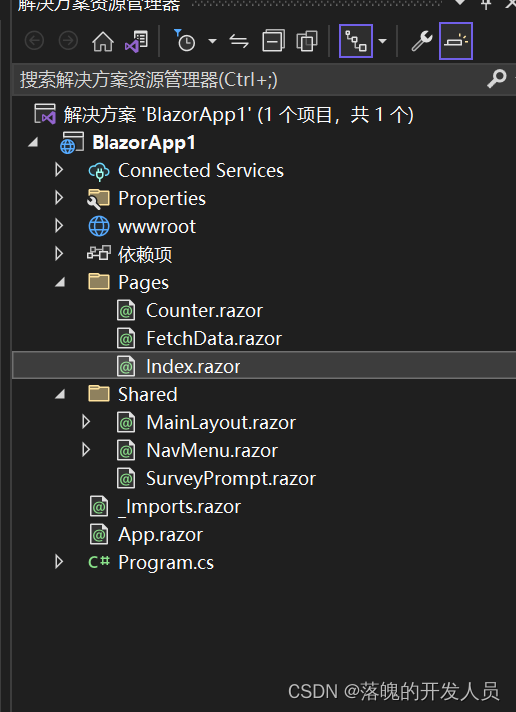
二.项目自带文件介绍
1.MS c#程序老规矩,先进Program.cs
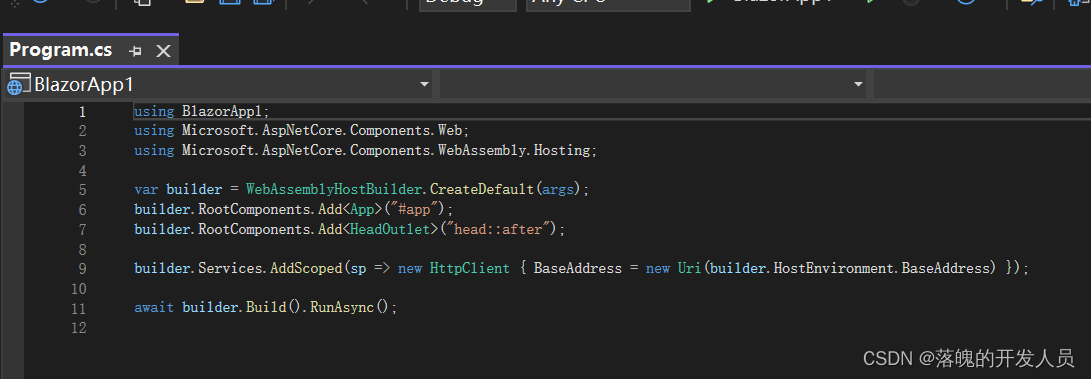
a.首先引用类库
b.然后接收参数args,并创建一个builder
c.builder中添加了一个App的控件
d.builder中添加了一个HeadOutlet的控件(MS Core包里面的控件,先不用理会)
c. builder.Services.AddScoped,最后是老朋友依赖注入
d.异步启动程序,到此Program完结
2. App.razor 在Program中引用过,结果如下

看名字想是路由 分两部分,Found和NotFound
a.Found中注册了一个的路由,路由指向MainLayout,带了一个参数@routeData
b.NotFound中注册了一个页面,显示Sorry,there‘s nothing at this address
3.MainLayout.razor,在App.razor中按F12发现Shared文件夹中就有MainLayout.razor

MainLayout 中两部分,一部分是div,一部分是main
a. div中引用了NavMenu的控件
b.main中写死了一个Link,再组合了一个article,显示@Body的内容
4.NavMenu.razor。再进去看看NavMenu的内容
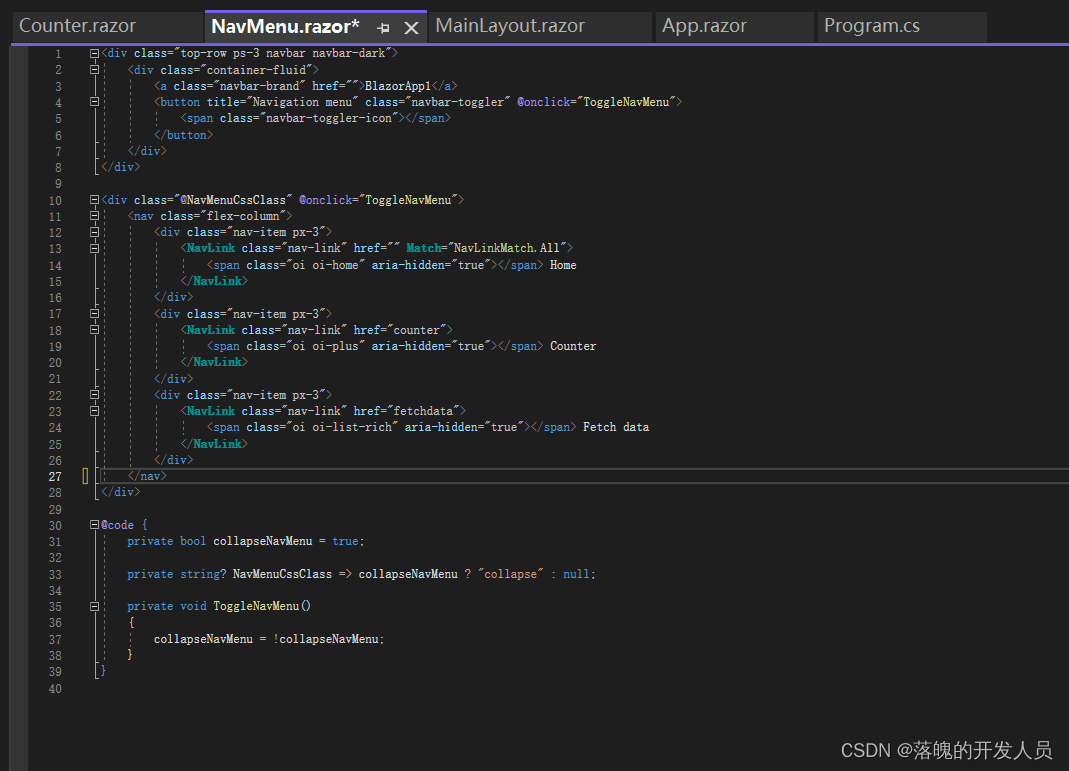
三部分两个div,一个@code
a.第一个div可以明显看出来有我们项目名BlazorApp1,这里应该是网站名称了
b. 第二个div明显看到注册了菜单名和其对应路径
<NavLink class="nav-link" href="counter">
<span class="oi oi-plus" aria-hidden="true"></span> Counter
</NavLink>c.第三部分@code 写的是C#代码,切换菜单用的
4.counter.razor 跟随第二个菜单,我们看看counter里面写了什么,此文件在page文件夹
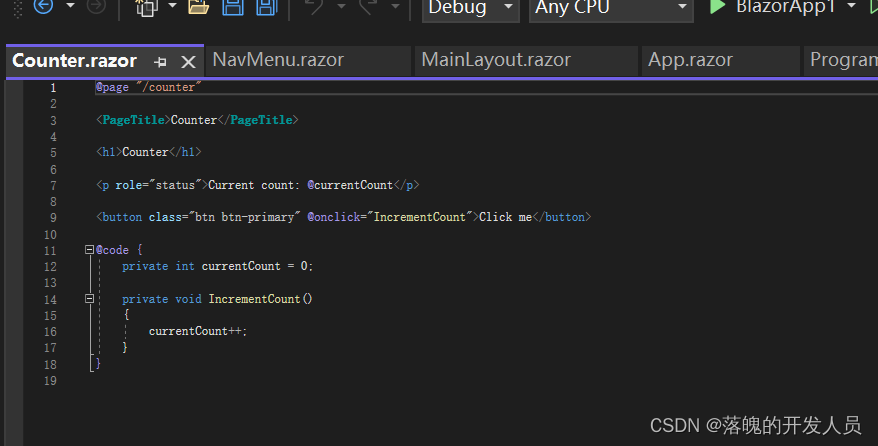
a.第一行就注册了一个路径 /counter 这里和之前菜单的href对应上了,看来在菜单栏中配置路径相同就能相应打开页面
b.引入了一个.net core 控件<PageTitle>,从名字看就是title了
c.写了一些HTML代码和一些C#指令(@开头)
c.@Code 里面包含了C#代码,和MVC页面区别类似,只是把JS代码为C#
5.运行一下,成功

6.新建一个页面Test
这里可以将cs,css代码隔离出来,方法是新建一个文件叫XXX.razor.cs/css

namespace BlazorApp1.Pages
{
public partial class Test
{
private bool _isShow { get; set; } = false;
public string BindType { get; set; } = "single";
private void IsShow()
{
Console.WriteLine(BindType);
BindType = BindType == "single"?"cycle": "single";
listTestEntity.Add(new TestEntity
{
id = (int)Math.Round(100.0),
T1 = "Test"
});
_isShow = !_isShow;
}
private List<TestEntity> listTestEntity { get; set; } = new List<TestEntity>();
private class TestEntity
{
public int id { get; set; }
public string? T1 { get; set; }
}
}
}
cs文件中定义了isShow表示table是否显示,一个方法控制table显示,并在listTestENtity中插入数据,一个entity:table内容
@page "/Test"
<PageTitle>Test</PageTitle>
<h3>Test</h3>
<input value="@BindType" @onchange="(e)=>setBindType(e?.Value?.ToString())" />
<input value="@BindType" />
<button class="btn btn-primary" @onclick="IsShow">TestButton</button>
<br />
@if (_isShow)
{
<table>
<tr>
<td>id</td>
<td>Col1</td>
</tr>
@foreach (var item in listTestEntity)
{
<tr>
<td>@item.id.ToString()</td>
<td>@item.T1?.ToString()</td>
</tr>
}
</table>
}
else
{
<span>have no data</span>
}
@code {
private void setBindType(string? value)
{
BindType = value;
}
}
razor文件中@Page指令表示其路径,创建两个input测试单项绑定还是双向,创建一个button,click方法调用cs中的IsShow来控制table的显示,最后将table显示出来
最后别忘了在NavMenu.razor中注册菜单

运行
点
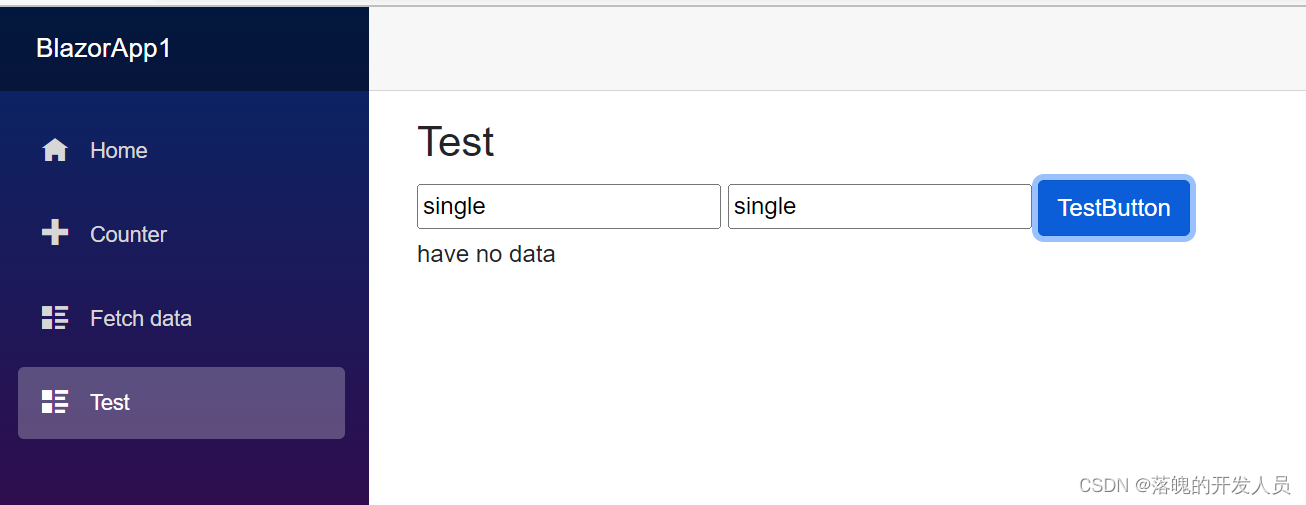
再点

成功
最后验证结论: Blazor中的数据绑定和React类似,单项绑定,如果要从页面改数据,需要用change 等事件






















 3709
3709











 被折叠的 条评论
为什么被折叠?
被折叠的 条评论
为什么被折叠?








